n
1 自引导方式介绍和准备
1.1 自引导方式介绍
在下面的情况下,触摸屏需要通过自引导的方式恢复为出厂设置。
(1) 当触摸屏不能进入操作系统,例如触摸屏启动后显示为白色的界面。
(2) 触摸屏界面上弹出系统错误提示,例如找不到PDATA.FWX文件。
(3) 点击装载窗口上的按钮无反应或者报错。
(4) 忘记触摸屏的密码,无法进入触摸屏的控制面板。
目前支持通过以太网连接恢复为出厂设置的面板类型为MP377和TP177B 4.3”( 订货号为6AV6 642-0BD01-3AX0)n
注意:
OS更新与恢复为出厂设置区别
(1)恢复为出厂设置时,HMI 设备上的许可证密钥将被删除。如果不使用恢复为出厂设置来更新操作系统,则 HMI 设备上的许可证密钥将会保留。
(2)恢复为出厂设置时,所有数据通道参数均会恢复。只有重新配置数据通道之后,传送才能启动。n
1.2 下载准备
以太网线,直通线或者交叉线均可。建议使用交叉线,因为直通线需要计算机的网卡支持直通线。
(1)交叉线:
一端使用T568B标准(橙白—1,橙—2,绿白—3,蓝—4,蓝白—5,绿—6,棕白—7,棕—8),另外一端使用T568A(绿白—1,绿—2,橙白—3,蓝—4,蓝白—5,橙—6,棕白—7,棕—8 )。
(2)直通线:
两端都使用T568B标准(橙白—1,橙—2,绿白—3,蓝—4,蓝白—5,绿—6,棕白—7,棕—8)。n
注意:
上面的数值1,2,…,8 表示RJ45接头的引脚序号。n
2 下载设置
2.1 触摸屏的下载设置
给触摸屏断电。n
注意:
保持触摸屏处于断电状态。n
2.2 组态计算机上的下载设置n
(1)设置PG/PC接口
打开组态计算机的控制面板,找到Set PG/PC接口图标,双击出现如下画面界面,在应用程序访问点中选择S7Online(Step 7)–〉本地的以太网卡名称。n

图1n
(2)打开ProSave软件
ProSave软件在安装WinCC Flexible时默认安装。同时,ProSave也可以单独安装。下载链接如下:10347815
在开始—〉所有程序—〉SIMATIC—〉ProSave下打开ProSave软件,如下图所示:n

图2n
(3)ProSave软件设置
在ProSave软件中,在设备类型中选择触摸屏的型号,并将连接方式选择为Ethernet,如下图中的内容1所示。同时,在IP地址中输入一个IP地址,此IP地址与组态计算机处于同一个网段。,或者IP地址任意,且不与计算机本身的IP地址冲突。

图3
(4)切换到OS更新界面
点击图3中的OS Update页签,切换到界面4。使能Reset to factory settings,并在MAC地址中输入触摸屏的MAC地址。MAC地址可以从触摸屏的启动界面或者触摸屏的背面的标签上得到,如图5。

图4

图5
(5)点击OS更新按钮并给触摸屏上电
点击Update OS按钮,出现如下图所示的提示画面,点击Yes,并立刻给触摸屏上电。

图6
注意:
点击Yes后,给触摸屏上电,上电的速度越快越好。如果时间间隔较长,会导致引导操作失败。
(6)执行恢复工厂设置的OS更新
当成功引导后,会出现如下界面。请等待此操作结束。
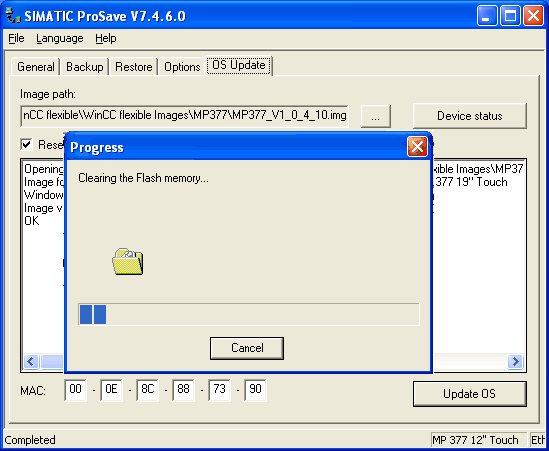
图7
1.3 错误排查
如果此过程不能正确完成,请检查
(1) 网线连接是否正确。
(2) 中间有交换机的话,保证组态计算机与交换机处于同一个网段,组态计算机的IP地址不要使用xxx.xxx.xxx.1。
(3) 触摸屏上电顺序是否正确。触摸屏开始处于断电状态,点击OS更新之后,再改触摸屏上电。
(4) 上电的时间间隔要尽可能短。
(5) 卸载或者关闭组态计算机上的杀毒软件和防火墙,他们会阻止数据的传送。
关键词
MP377,TP177B,自引导,恢复工厂设置,系统错误
原创文章,作者:ximenziask,如若转载,请注明出处:https://www.zhaoplc.com/plc329002.html


 微信扫一扫
微信扫一扫  支付宝扫一扫
支付宝扫一扫